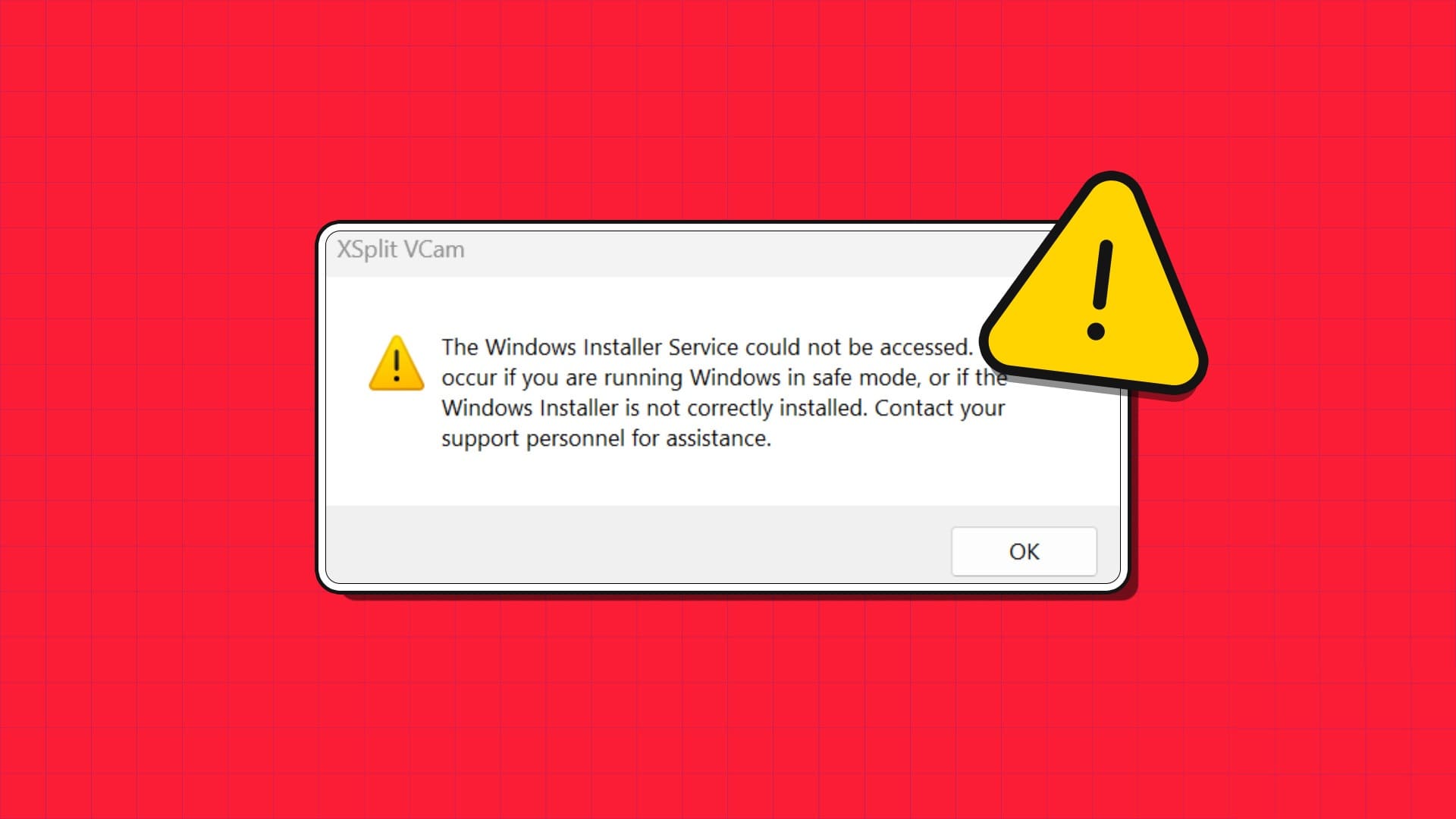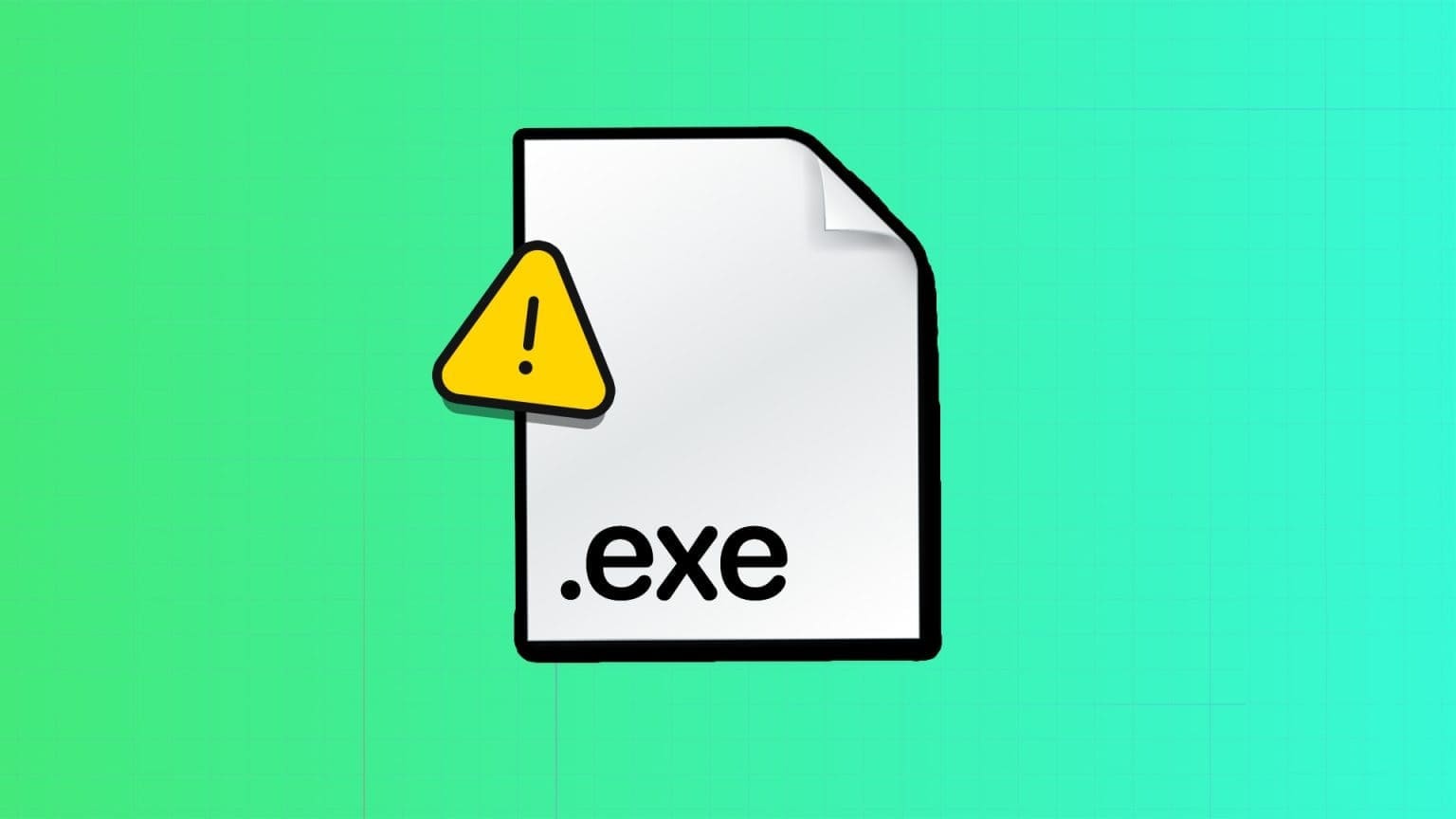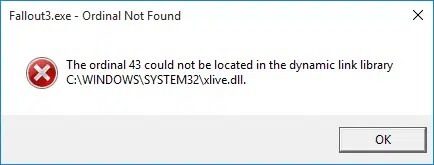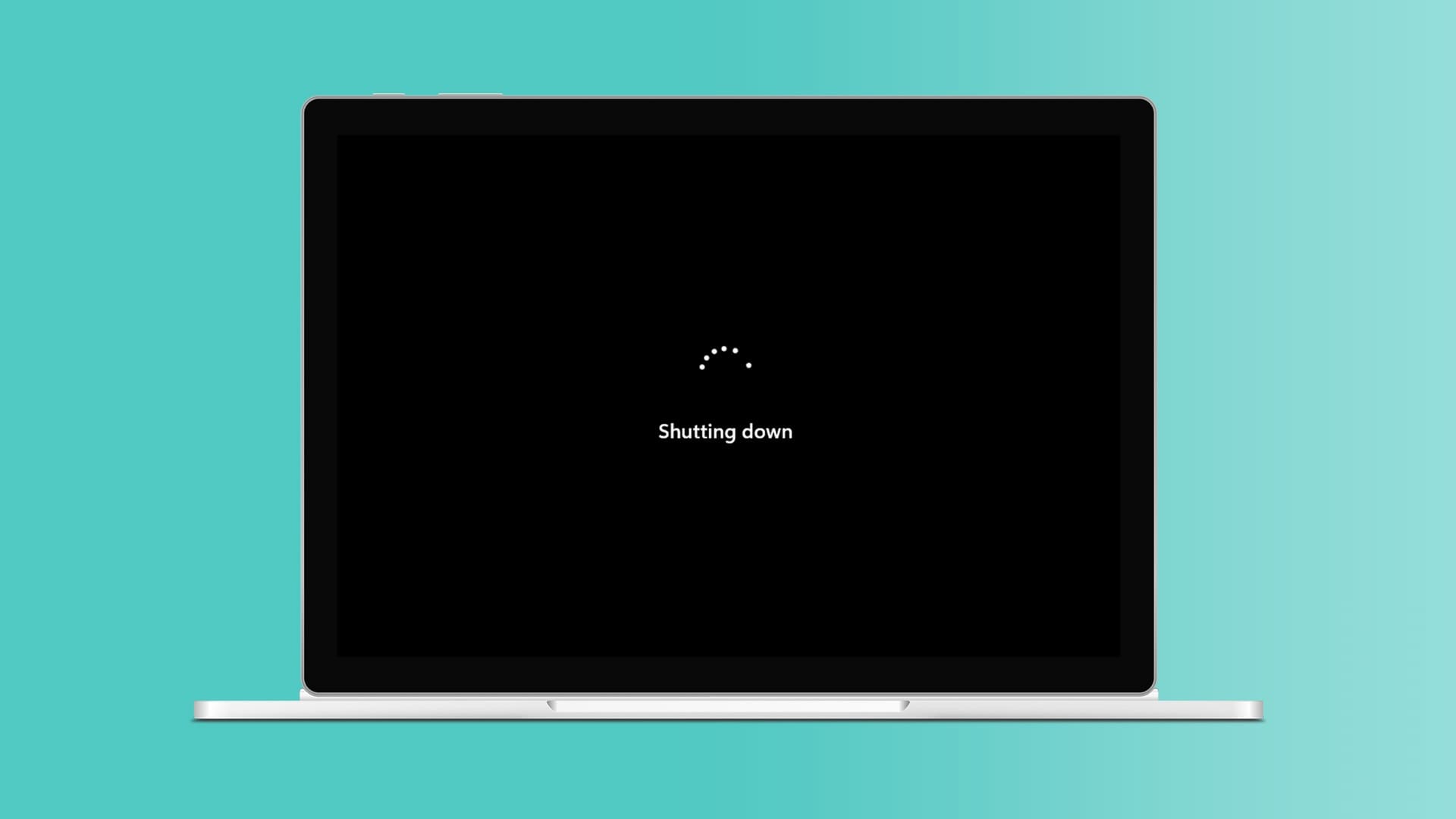좋아하는 헤드폰을 연결하면 주변 소음으로부터 자신을 격리하고 당면한 작업에 집중할 수 있습니다. Windows PC는 다양한 액세서리를 감지하는 데 매우 효율적이지만 때로는 여러 가지 이유로 헤드폰을 감지하지 못할 수 있습니다. 헤드셋을 컴퓨터에 연결하는 것과 관련된 많은 요소가 있으므로 문제 해결 방법은 사용자마다 다릅니다. PC를 다시 시작하거나 다른 헤드폰으로 전환하는 것과 같은 일반적인 방법으로 차이가 없다면 올바른 위치에 있습니다. 이 게시물에서는 Windows 11에서 헤드폰을 감지하지 못하는 문제를 해결하는 데 도움이 되는 몇 가지 솔루션에 대해 설명했습니다. 시작하겠습니다.
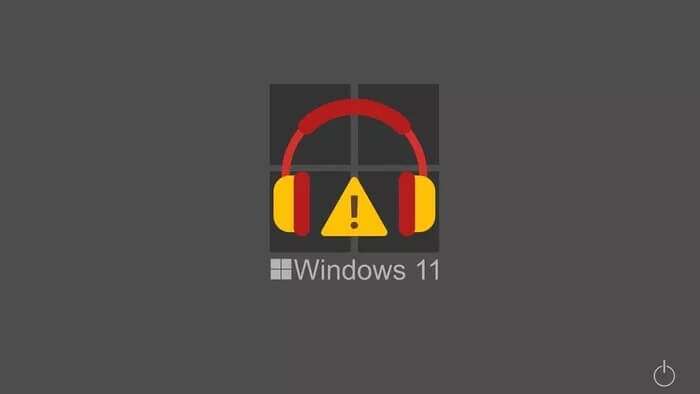
1. 오디오 포트 청소
컴퓨터의 헤드폰 잭을 가릴 수 없기 때문에 시간이 지나면서 먼지와 부스러기가 쉽게 쌓일 수 있습니다. 따라서 Windows 11이 유선 헤드폰을 감지하지 못하는 경우 컴퓨터의 헤드폰 포트를 청소하여 시작할 수 있습니다. 보풀이 남을 수 있으므로 면 사용을 피해야 합니다.

2. 헤드폰 다시 연결
이미 수행했을 수 있지만 이 단계를 건너뛰지 마십시오. 유선 헤드폰을 사용하는 경우 연결을 해제하고 몇 초간 기다린 다음 다시 연결합니다. 그러나 아래 단계에 따라 Bluetooth 헤드폰을 사용하여 헤드폰을 분리했다가 다시 연결하십시오.
단계1 : . 키를 누릅니다. 윈도우 + A 화이팅 빠른 설정 패널. 오른쪽 클릭 블루투스 아이콘 화이팅 설정.
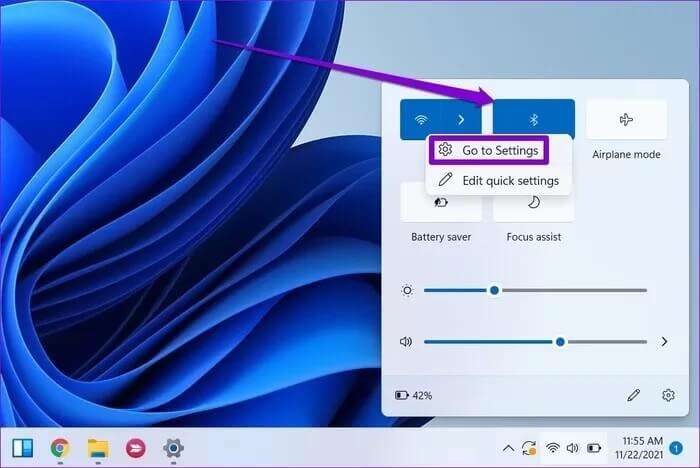
단계2 : 아이콘 사용 삼점 메뉴 블루투스 헤드셋을 분리하려면.
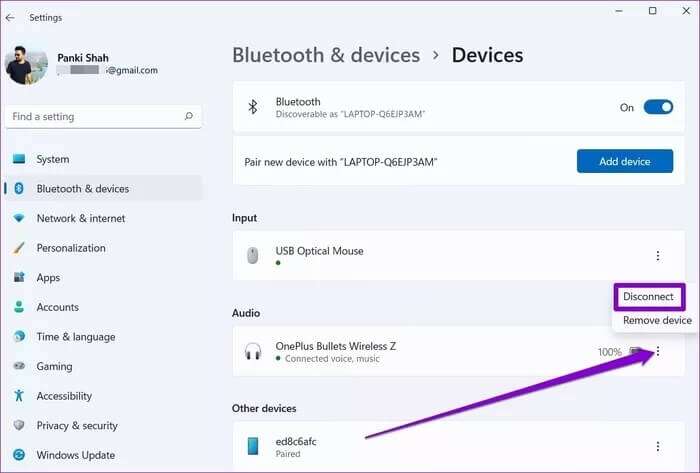
헤드폰을 다시 연결하여 Windows에서 이제 헤드폰을 감지할 수 있는지 확인하십시오.
3. 재생 장치 확인
그런 다음 PC의 특정 재생 장치에서 헤드폰이 비활성화되어 있지 않은지 확인해야 합니다. 그 방법을 알아 보려면 계속 읽으십시오.
단계1 : 오른쪽 클릭 소리 아이콘 작업 표시줄에서 선택하고 오디오 설정 결과 목록에서.
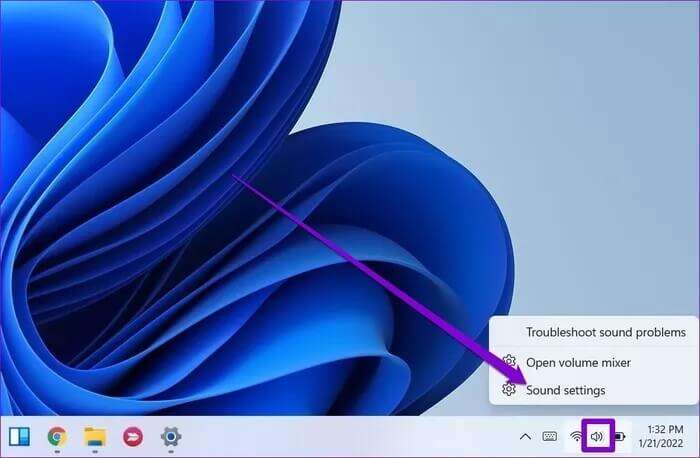
단계2 : 창에서 오디오 설정 아래로 스크롤하여 탭 더 많은 오디오 설정.
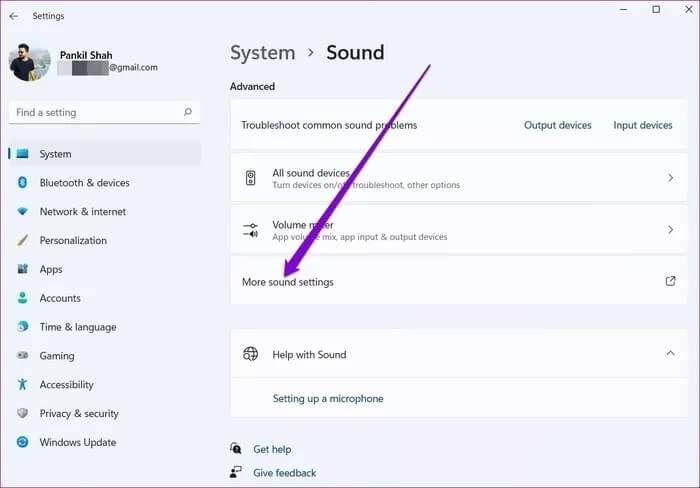
표 3 : 이내에 고용 , 당신은 발견 할 것이다 모든 장치가 페어링되었습니다. 헤드셋이 비활성화된 경우 헤드셋을 마우스 오른쪽 버튼으로 클릭하고 할 수 있게 하다.
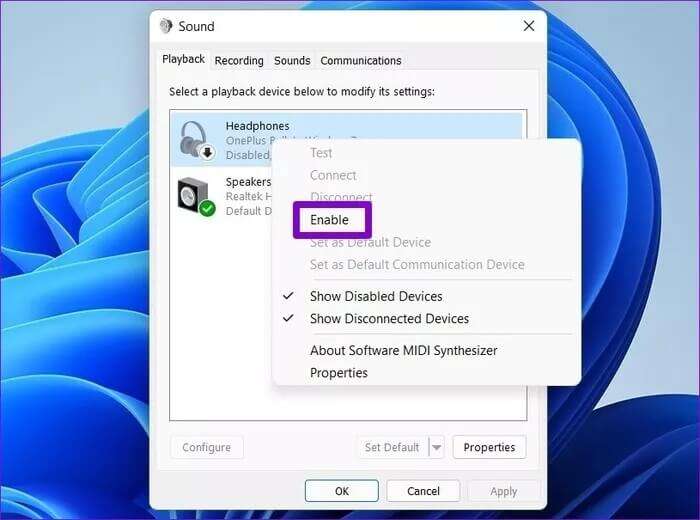
4. 오디오 문제 해결사 실행
활성화한 후에도 Windows에서 여전히 헤드셋을 감지할 수 없는 경우 다음 방법을 사용할 수 있습니다. 오디오 문제 해결사 도와주기 위해. 사운드 관련 문제가 있는지 컴퓨터를 스캔하고 수정합니다. 켜는 방법은 다음과 같습니다.
단계1 : . 키를 누릅니다. 윈도우 + S 화이팅 윈도우 검색 , 그리고 유형 설정 문제 해결 , 표시되는 첫 번째 결과를 선택합니다.
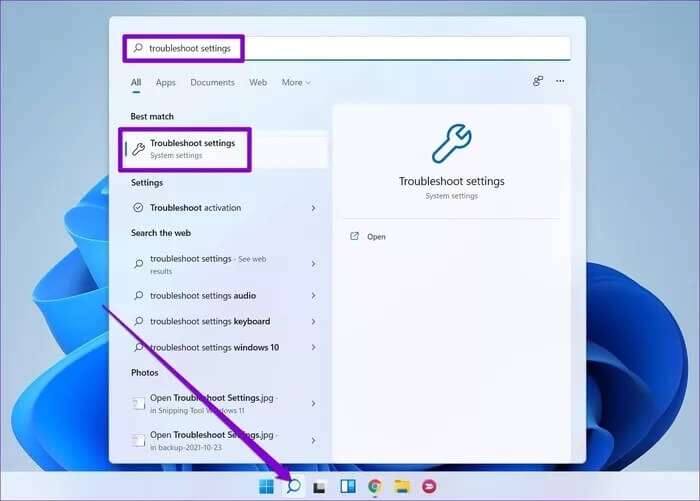
단계2 : 이동 기타 문제 해결사.
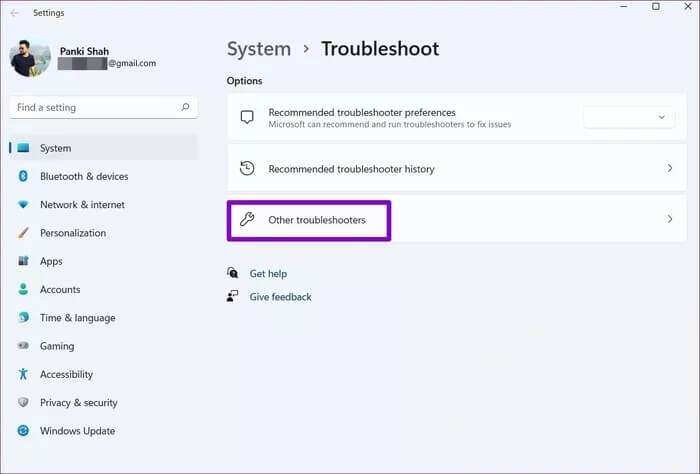
표 3 : 버튼을 클릭 "고용" 오디오 재생 옆에 있는 화면의 지침에 따라 완료합니다. 실수를 찾아 해결합니다.
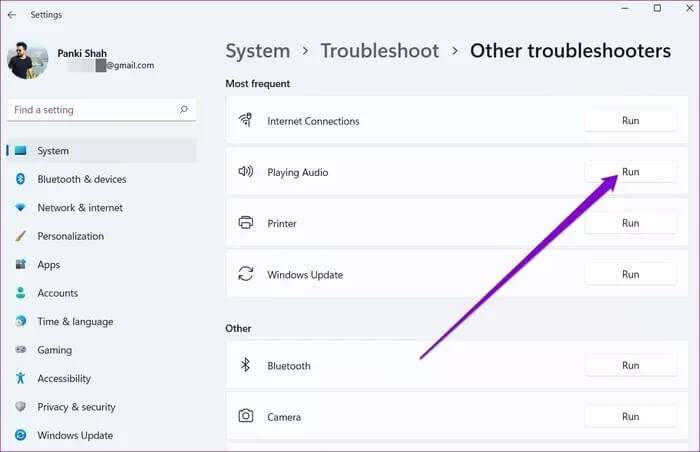
5. 오디오 드라이버 업데이트
컴퓨터의 오디오 드라이버는 Windows가 연결된 오디오 장치를 인식하고 상호 작용하는 데 도움이 됩니다. 물론 설치된 오디오 드라이버에 문제가 있는 경우 Windows 11에서 헤드폰을 감지하지 못할 수 있습니다. 당신은 시도 할 수 있습니다 오디오 드라이버 업데이트 아래 단계에 따라 수동으로 해결하십시오.
단계1 : 딸깍 하는 소리 검색 아이콘 من 작업 표시줄 , 그리고 유형 기기 관리자 표시되는 첫 번째 결과를 클릭합니다.
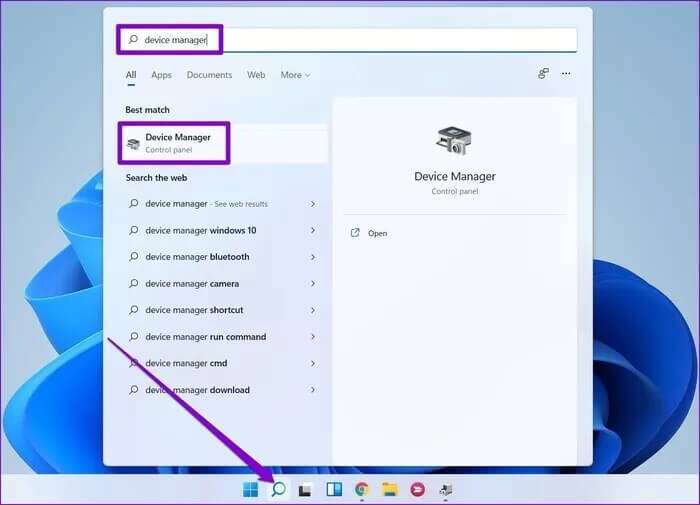
단계2 : 확장하다 오디오, 비디오 및 게임 컨트롤러 , 를 마우스 오른쪽 버튼으로 클릭합니다. 오디오 장치 , 선택 "드라이버 업데이트" 목록에서.
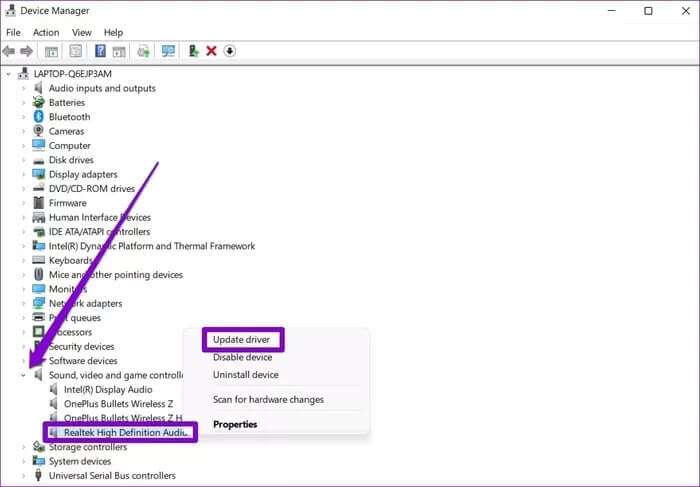
거기에서 화면의 지시에 따라 드라이버 소프트웨어 업데이트를 마칩니다.
6. 블루투스 문제 확인
무선 헤드폰을 연결하는 동안에만 이 특정 문제가 발생하는 경우 Windows 11의 Bluetooth와 관련된 문제일 수 있습니다. 이 경우 Bluetooth 서비스를 다시 시작하거나 Bluetooth 드라이버를 업데이트하면 종종 문제가 해결됩니다. 그래도 문제가 해결되지 않으면 이 가이드를 확인하세요. Windows 11에서 Bluetooth를 복구합니다.
7. 윈도우 11 업데이트
정기적인 소프트웨어 업데이트는 모든 장치에 필수적입니다. Windows 11 PC도 이 규칙에 예외가 아닙니다. 버그로 인해 Windows 11 내에서 문제가 발생하는 경우 최신 버전으로 업데이트하면 도움이 됩니다.
. 키를 누릅니다. 윈도우 + I 화이팅 설정 업데이트를 확인합니다. 탭을 방문하려면 왼쪽 창을 사용하십시오. Windows Update를 업데이트를 확인합니다.
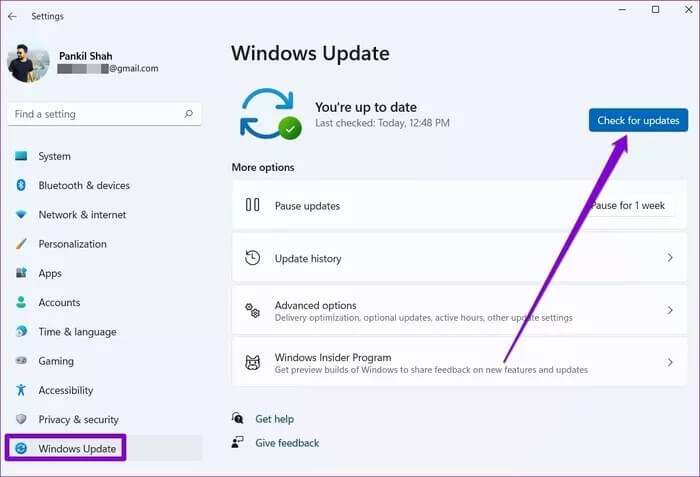
여기에서 보류 중인 업데이트를 다운로드하여 설치하고 Windows 11의 헤드폰 감지 문제에 도움이 되는지 확인하십시오.
연결 또는 연결 해제됨
이러한 경우는 드물지만 헤드폰과의 연결 문제는 적어도 실망스러울 수 있습니다. 위의 솔루션이 헤드폰을 감지하지 못하는 Windows 11을 수정하는 데 도움이 되었기를 바랍니다.